
Obsah
Nejlepší pracovní aplikace pro Windows 10 jsou nezbytné pro téměř všechny pracovní postupy. Některé jsou nativní verze aplikací a služeb, které používáte ve svém zařízení iPhone nebo Android, jako je LastPass, Slack a Evernote. Windows 10 má také skvělou sadu pracovních aplikací, které využívají jeho nejunikátnějších funkcí. Drawboard PDF, Office Lens, Office Mobile a OneNote pracují s digitálními pery, myší a klávesnicí. Některé z nich můžete zamknout fotoaparátem Windows Hello a prohledávat jejich obsah pomocí osobního asistenta společnosti Cortana společnosti Microsoft.

2017 Dell XPS 13
Číst: 56 Nejlepší Windows 10 Apps v roce 2018
Nejlepší pracovní aplikace pro Windows 10
Přesto, že jsou velmi solidní způsoby, jak udělat věci, ceny nejlepších pracovních aplikací pro Windows 10 se liší. Mnoho z těchto aplikací má bezplatné zkoušky. Ostatní jsou zcela zdarma k použití. Pracovní aplikace společnosti Microsoft vyžadují předplatné služby Microsoft Office 365, aby bylo možné provádět více než jen úpravy věcí, které jste vytvořili v jiných zařízeních. Tam jsou pracovní aplikace v tomto seznamu, které mají paušální poplatek a další, které vás stojí každý měsíc.
Zde jsou nejlepší pracovní aplikace pro systém Windows 10 v žádném konkrétním pořadí. Stáhněte si je a zvýšte svou produktivitu ještě dnes.
PDF ve formátu PDF

Ať už máte Windows 10 PC s dotekem a perem, nebo ne, potřebujete nainstalovaný Drawboard PDF. Je nezbytné, abyste pravidelně prováděli podnikání na svém počítači.
Drawboard PDF vám umožní číst a čmárat na jakýkoli PDF, který vám někdo pošle. Použijte jej k podepisování dokumentů a přidávání poznámek k ničemu. Vestavěný prohlížeč umožňuje spravovat více souborů PDF najednou a jeho zvýrazňovací nástroje mohou snadno zdůraznit důležité detaily pro pozdější čtení. Podpora pro Surface Pen, Surface Dial a další příslušenství z něj činí skvělého společníka pro všechny Windows 2-in-1. To je důvod, proč si můžete stáhnout jednu z nejlepších pracovních aplikací pro Windows 10.
Drawboard stojí 9,99 dolarů z obchodu Microsoft.
Koupit PDF ve formátu PDF z obchodu Microsoft za 9,99 USD
Microsoft Office Mobile
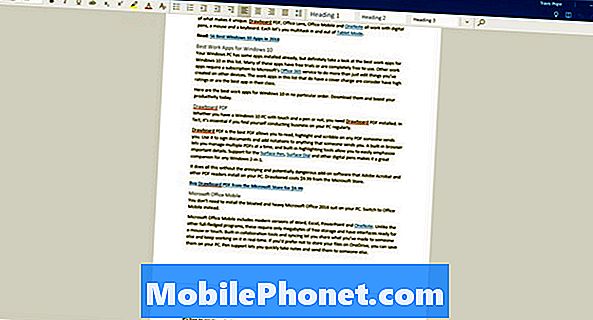
Na PC nemusíte instalovat nafouklé a těžké sady Microsoft Office 2016. Místo toho přepněte na Office Mobile.
Microsoft Office Mobile obsahuje moderní verze aplikací Word, Excel, PowerPoint a OneNote. Na rozdíl od plnohodnotných programů tyto aplikace vyřazují komplikované funkce, které lidé často nepoužívají. Proto zabírají tak málo místa. Jsou také připraveni na dotek a vstup na pero. Vestavěné nástroje pro spolupráci a synchronizace vám umožňují sdílet to, co jste udělali s někým jiným a spolupracovat v reálném čase.
Číst: Jak získat zdarma Microsoft Office v systému Windows 10
Většina Office Mobile vyžaduje předplatné. Vytvářet a upravovat digitální notebooky s aplikací Microsoft OneNote je zdarma. Úpravy čehokoliv v aplikaci Word, PowerPoint nebo Excel vyžaduje předplatné Office 365 alespoň za 6,99 USD. Pokud potřebujete pouze zobrazit existující dokument, aplikace Office Mobile je zdarma.
Stáhnout Office Mobile
Objektiv Office
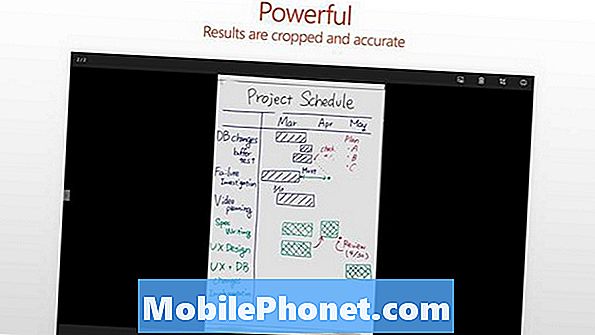
Pokud má váš přístroj slušný fotoaparát, můžete skenovat každý dokument nebo tabulku, se kterou se nacházíte v aplikaci Office Lens. Objektiv sady Office ukládá skenování ve formátu PDF, prezentaci, dokument Wordu a soubor obrázku. Skenování pomocí aplikace a sdílení pomocí aplikace OneNote vytvoří databázi souborů, které můžete vyhledávat z počítače, telefonu nebo tabletu.
Stáhněte si objekt Office Lens z obchodu Microsoft
Dropbox
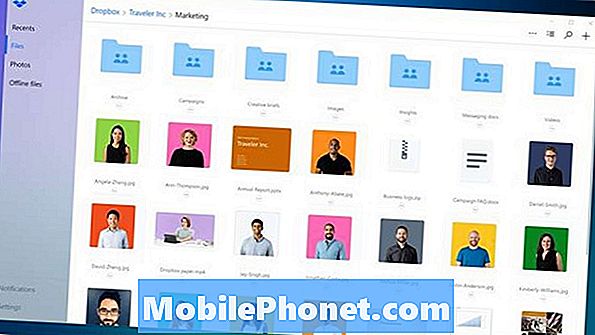
Dropbox je velmi populární služba cloudového úložiště, která umožňuje nechat velké i malé soubory online. Pokud se s vaším počítačem něco stane, můžete si stáhnout vše, co jste ve službě uložili a pokračovat v práci. Volní uživatelé získají dva gigabajty úložiště. Terabajt úložiště na Dropboxu stojí 9,99 dolarů měsíčně.
Stáhněte si aplikaci Dropbox Mobile ze služby Microsoft Store
Evernote
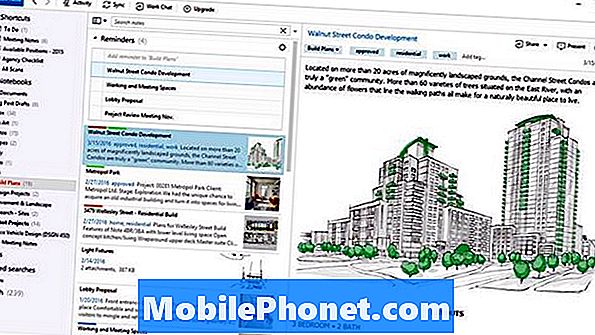
Evernote je online digitální aplikace pro notebooky. Pokud aplikaci již používáte ve svém smartphonu nebo tabletu, je vhodné aplikaci nainstalovat do počítače.
Vytvořte notebook Evernote a máte pohodlné místo, kde můžete zanechat nejdůležitější myšlenky, výstřižky a obrázky bez nutnosti psát na papír. Aplikace synchronizuje vše, co je ve vašem notebooku, s cloudovou službou pro zálohování. Spolupráce v reálném čase vám a někomu jinému umožňuje pracovat na notebooku Evernote společně.
Evernote je zdarma ke stažení a proto patří do této nejlepší aplikace pro Windows 10 členění. To znamená, že 39,99 dolarů předplatného přidává další úložiště pro váš cloud notebook a e-mailovou podporu.
Stáhněte si Evernote z Microsoft Store
Photoshop Elements 2018

Nejznámější nástroj pro úpravu obrázků je nyní k dispozici v obchodě Microsoft. Photoshop Elements 2018 obsahuje všechny funkce standardní aplikace, včetně různých rozvržení v závislosti na vaší dovednosti, vrstvení a skvělé nástroje pro nastavení odstínu a sytosti.
Když si koupíte Photoshop Elements 2018, je propojen s vaším účtem Microsoft. Z tohoto důvodu nemusíte sledovat kód Product Key ani instalovat aktualizační nástroj, který bude spuštěn při každém spuštění počítače. Aplikace stojí 99,99 dolarů.
Koupit Photoshop Elements 2018 z Microsoft Store za 99,99 dolarů
Microsoft To-Do
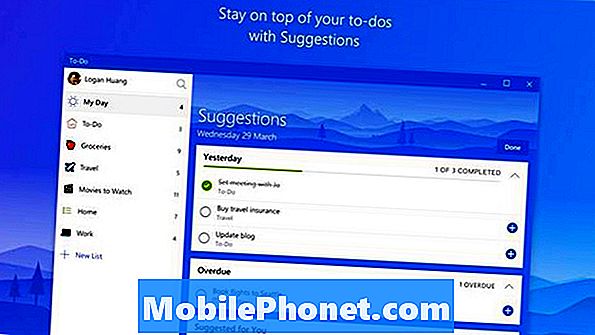
To-Do je náhrada společnosti Microsoft za službu Wunderlist. Podobně jako u této aplikace vytvoříte podrobné seznamy úkolů, které synchronizují různá zařízení. Speciální rozpis My Day vám umožní vidět všechny věci, které potřebujete udělat hned na první pohled. Nastavíte datum splatnosti, přidáte poznámky nebo přidáte připomenutí.
Stáhnout úkol z úložiště Microsoft
Slack
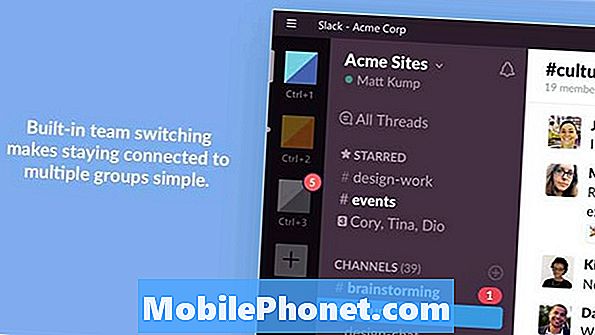
Windows 10 konečně má verzi Slack, která přijímá nové aktualizace rychle a má Live Tile. Oznámení z aplikace se zobrazují také v Centru akcí, takže okamžitě víte, kdy je důležitá zpráva čekající na vyřízení.
Slack pro Windows 10 je zdarma. Pokud pracujete v kanceláři, která tuto službu již používá, je to jedna z nejlepších pracovních aplikací pro systém Windows 10, kterou si dnes můžete stáhnout.
Stáhnout Slack z obchodu Microsoft
8 Zip
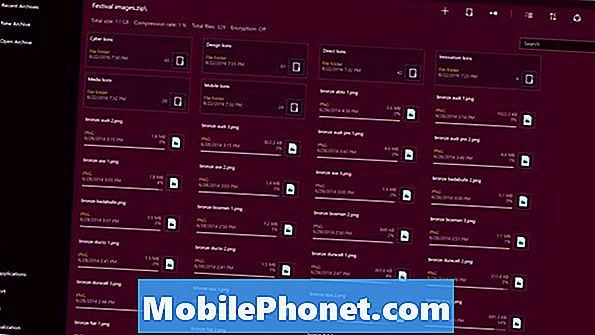
Nainstalujte na svůj počítač 8 Zip a můžete pracovat s komprimovanými formáty souborů Windows 10 ještě nerozumíte, například 7z. 8 Zip také umožňuje komprimovat soubory, tak s ním, velké skrýše obrázků, hudby a fotografií zabírají méně místa v počítači, než by bez komprese. Aplikaci můžete použít k šifrování důležitých souborů, takže jsou k ničemu, pokud je neodemknete pomocí snímačů otisků prstů systému Windows Hello a snímačů irisů.
Koupit 8 Zip z Microsoft Store za $ 14.99
LastPass
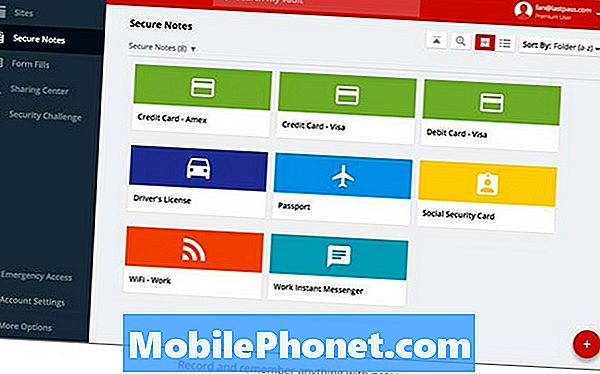
Nezachovávejte svá hesla uložená v textovém souboru nebo zapsána do poznámkového bloku. Nainstalujte LastPass do počítače s Windows 10.
S LastPass vytvoříte prohledávatelnou databázi se všemi důležitými informacemi o účtu. Tato databáze bude také synchronizována s doprovodnými aplikacemi pro iPhone a Android. Přístup k této databázi je pro vás jednoduchý, stačí zadat hlavní heslo. Šifrování chrání databázi hesel, kterou jste vytvořili před zneužitím svých účtů.
LastPass je zdarma ke stažení. To samo o sobě z něj dělá jednu z nejlepších pracovních aplikací v systému Windows 10. Měsíční předplatné ve výši 2 USD vám umožňuje snadno sdílet hesla s ostatními lidmi a vytvořit nouzový kontakt, pokud by se vám něco stalo, čímž tento stav upevníte.
Stáhněte si LastPass z obchodu Microsoft
Samolepící papírky

V počítači je již nainstalován Sticky Notes. Otevřete jej a vytvořte tolik digitálních poznámek, kolik chcete. Aplikace podporuje digitální pera a myš a klávesnici, takže je užitečné bez ohledu na to, co máte. Poznámky zůstanou na obrazovce, pokud se z nich nevypnete, což je ideální pro lidi, kteří používají více než jeden monitor. Pokud jí dovolíte, Cortana vytvoří odkazy a připomínky z věcí, které píšete ve svých poznámkách.
Číst: Použití poznámek Sticky Notes pro systém Windows 10
Microsoft Whiteboard

Pro každého, kdo se ocitne, že potřebuje rychle iterovat na skvělých nápadech, udělal Microsoft Whiteboard. Tabule je digitální plátno. Kreslíte nebo vkládáte obrázky na plátno a sdílíte své změny s ostatními lidmi v reálném čase. Digitální nástroje, jako pravítko a kompas, dělají z designu něco přirozenějšího, než by jinak bylo na PC.
Microsoft Whiteboard je zdarma ke stažení.
Stáhněte si tabulku z obchodu Microsoft
7 Nejlepší pevné disky Windows 10 a externí úložiště










